win11怎么进去安全模式 win11系统如何进入安全模式
更新时间:2022-01-29 14:09:00作者:xinxin
由于win11系统正式版使用起来还不是很习惯,因此也会导致一些正当的操作引起系统的故障,这时有些用户在不想要重新安装win11系统的情况下,可以通过进入安全模式来进行修复,那么win11怎么进去安全模式呢?接下来小编就来告诉大家win11系统进入安全模式操作方法。
具体方法:
1、首先单击屏幕下的Windows徽标以打开“开始”菜单,查找“设置”并打开它。
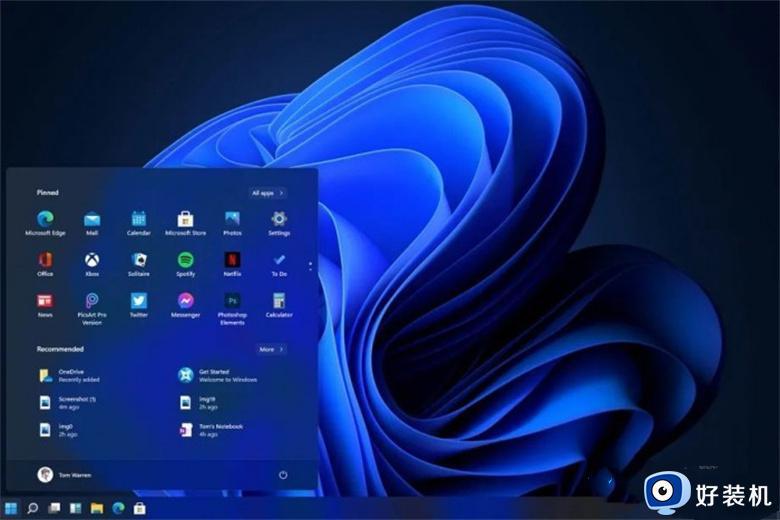
2、接下来您可以在设置界面中找到“更新和安全”,选择后打开它。
3、在更新中点击“恢复”选项,并确保更新和安全的左侧。
4、进入恢复菜单界面后,您可以在右侧看到“高级启动”,选择它下面的“立即重启”。
5、系统将重新启动后进入安全操作界面,选择“故障排除”。
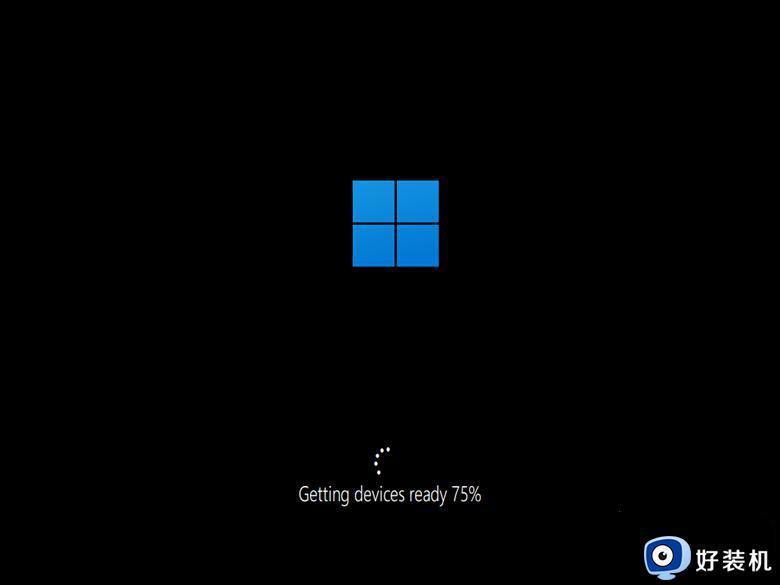
6、在疑难解答中找到“高级选项”,通常是最后一个。
7、输入高级选项后,您可以看到“开始设置”并选择“输入”。
8、如果输入开始设置设置,则可以看到安全模式。如果按键盘,可以输入安全模式,通常是“F4”。
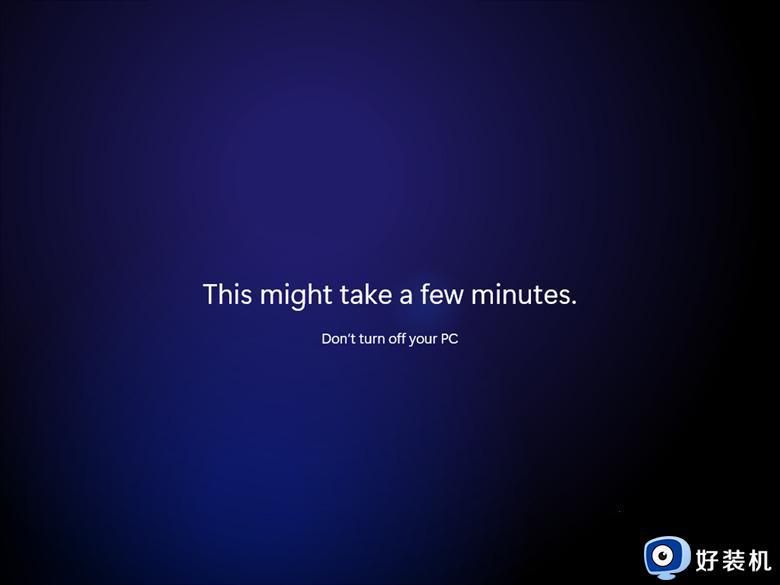
以上就是关于win11系统进入安全模式操作方法了,还有不清楚的用户就可以参考一下小编的步骤进行操作,希望能够对大家有所帮助。
相关教程:
win10强制进入安全模式
win11怎么进去安全模式 win11系统如何进入安全模式相关教程
- win11无法进入安全模式怎么办 win11进不去安全模式解决方法
- win11怎么退出安全模式 win11系统安全模式如何退出
- win11系统怎么进入安全模式 win11进入安全模式操作方法
- win11的安全模式怎么进入 win11电脑如何进入安全模式
- win11如何开启安全模式 win11安全模式的进入方法是什么
- win11怎么进安全模式 win11的安全模式如何进入
- Win11蓝屏如何进入安全模式 win11开机蓝屏进入安全模式的步骤
- win11进入安全模式的办法 win11怎么进安全模式
- win11进入安全模式的方法 win11怎么进安全模式
- win11进入安全模式的方法 win11怎么进入安全模式
- 安装win11重启后无法进入怎么回事 win11安装后重启进入不了系统如何处理
- 安装win11你的设备遇到问题怎么解决?安装win11出现你的设备遇到问题如何处理
- xbox服务器连接已阻止win11怎么办 win11xbox服务器连接阻止如何处理
- win11提示无法安装程序包怎么回事 win11提示无法安装程序包的解决方法
- 安装win11怎么退回win10 安装了win11还可以退回win10吗
- 笔记本电脑不支持win11系统怎么办 电脑不能升级win11系统解决方法
win11教程推荐
- 1 笔记本电脑升级win11触摸板失灵怎么办 win11笔记本电脑触摸板用不了修复方法
- 2 windows11自带虚拟机怎么使用 win11自带的虚拟机使用教程
- 3 windows11自带的游戏在哪里 win11如何调出电脑自带游戏
- 4 win11字体库在哪里 windows11字体文件在哪
- 5 windows11桌面添加日历怎么设置?win11如何将日历添加到电脑桌面上去
- 6 win11怎么设置亮度自动调节 win11自动亮度开关在哪里
- 7 win11怎么一直显示更多选项菜单 win11右键菜单显示更多选项设置方法
- 8 win11任务栏图标全部显示的方法 win11任务栏怎么显示全部图标
- 9 win11病毒和威胁防护打不开怎么回事 win11病毒和威胁防护开不了如何解决
- 10 win11找不到支持windowshello人脸的摄像头怎么解决
